お知らせ
PubMedの基本的な使い方や、知ってお得な便利機能をご紹介
はじめに
海外の医学論文を無料で検索できるPubMed(https://pubmed.ncbi.nlm.nih.gov/)の基本的な検索方法と結果画面の見方、時間をかけずにうまく絞り込める機能をいくつかご紹介します。
1. まずは検索してみましょう!
PubMedのTopページの検索窓はすべてのフィールドを対象とした簡易検索が可能です。
こちらに、検索したい語を入力します。スペースを入れて検索すると、AND検索となります。
スペース込みで複数の語を一つの検索語としたい場合は、「” “」ダブルクォーテーションで括ります。
Liver Neoplasms ⇒ 「Liver」と「Neoplasms」のAND検索
“Liver Neoplasms” ⇒「Liver Neoplasms」という熟語を検索
なお、フィールドを設定して絞り込みたい場合は、「Advanced Search」から行うことが可能です。
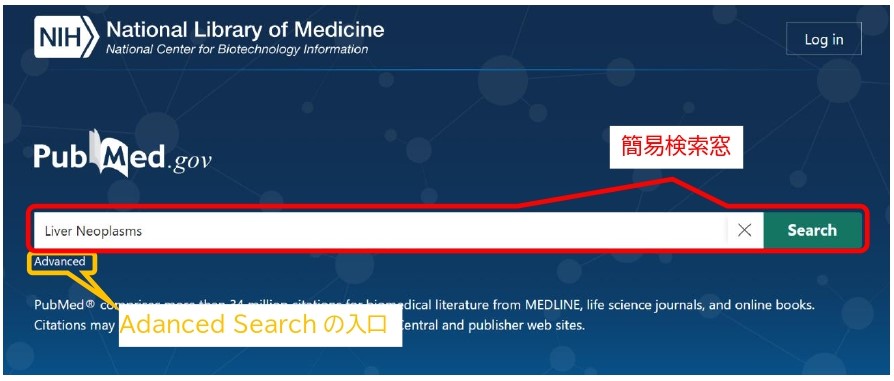
2. 検索結果画面の見方
検索結果画面の見方をご紹介します。
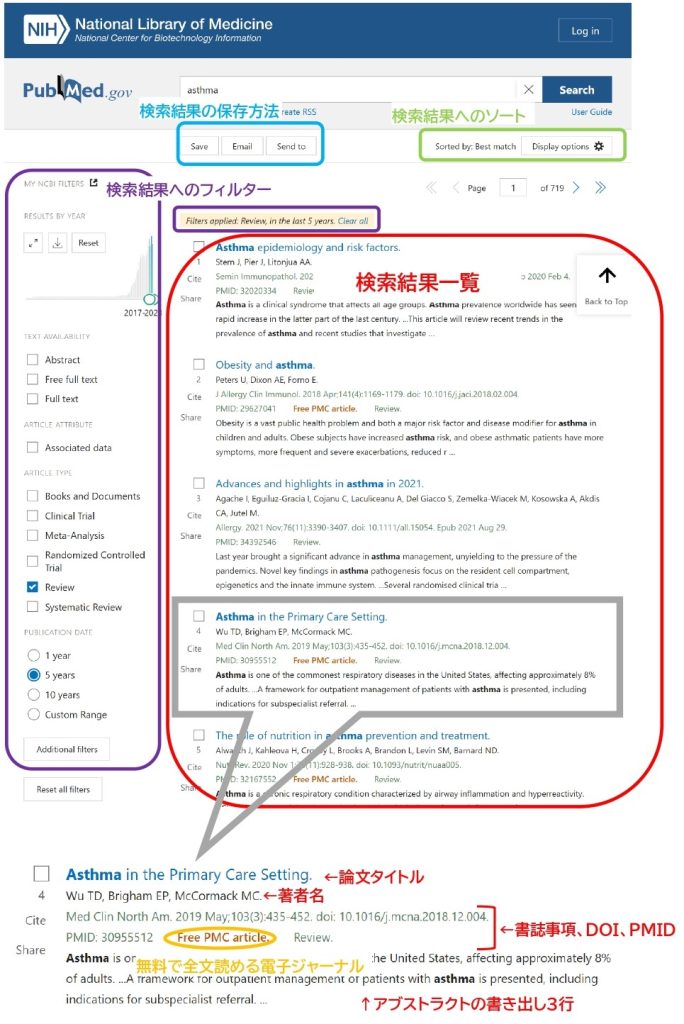
さて、検索結果画面にある、いくつかの便利機能をご紹介します。
3. 検索結果にソートをかける
「Display option」から、検索結果表示に対して、文書形式や表示順、表示数に対しソートをかけられます。
“Format”は検索結果の表示形式です。‘Summary’では書誌事項とアブストラクトを3行表示させます。
‘Abstract’では、書誌事項とともにアブストラクトが全文表示されます。
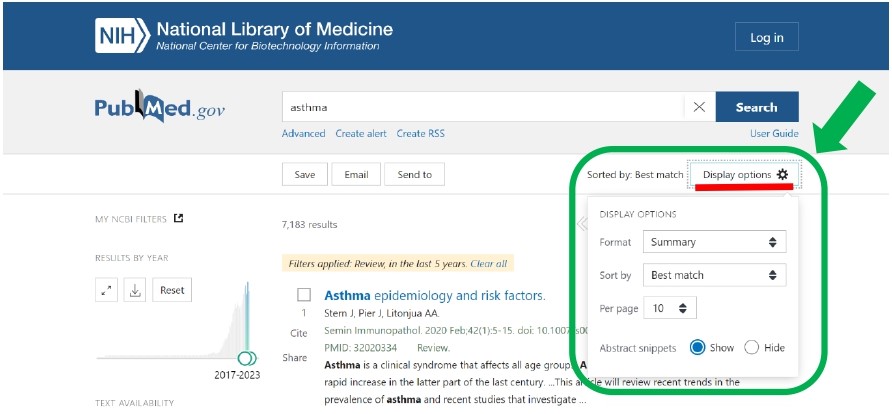
SACRA MOREユーザーの皆様へおススメの表示形式は、必要な論文のチェックボックスにチェックを入れて、表示形式を“PMID”にすることです。チェックした論文のPMIDがテキストで表示されます。SACRA MOREではPMIDを入力するだけで、簡単に著作物の指定ができます。SACRA MOREをご利用の際は、ぜひ使ってみてください!
4. 検索結果にフィルターをかける
検索結果一覧の左側にあるメニューから、かけたいフィルターを選択しましょう。
![]()
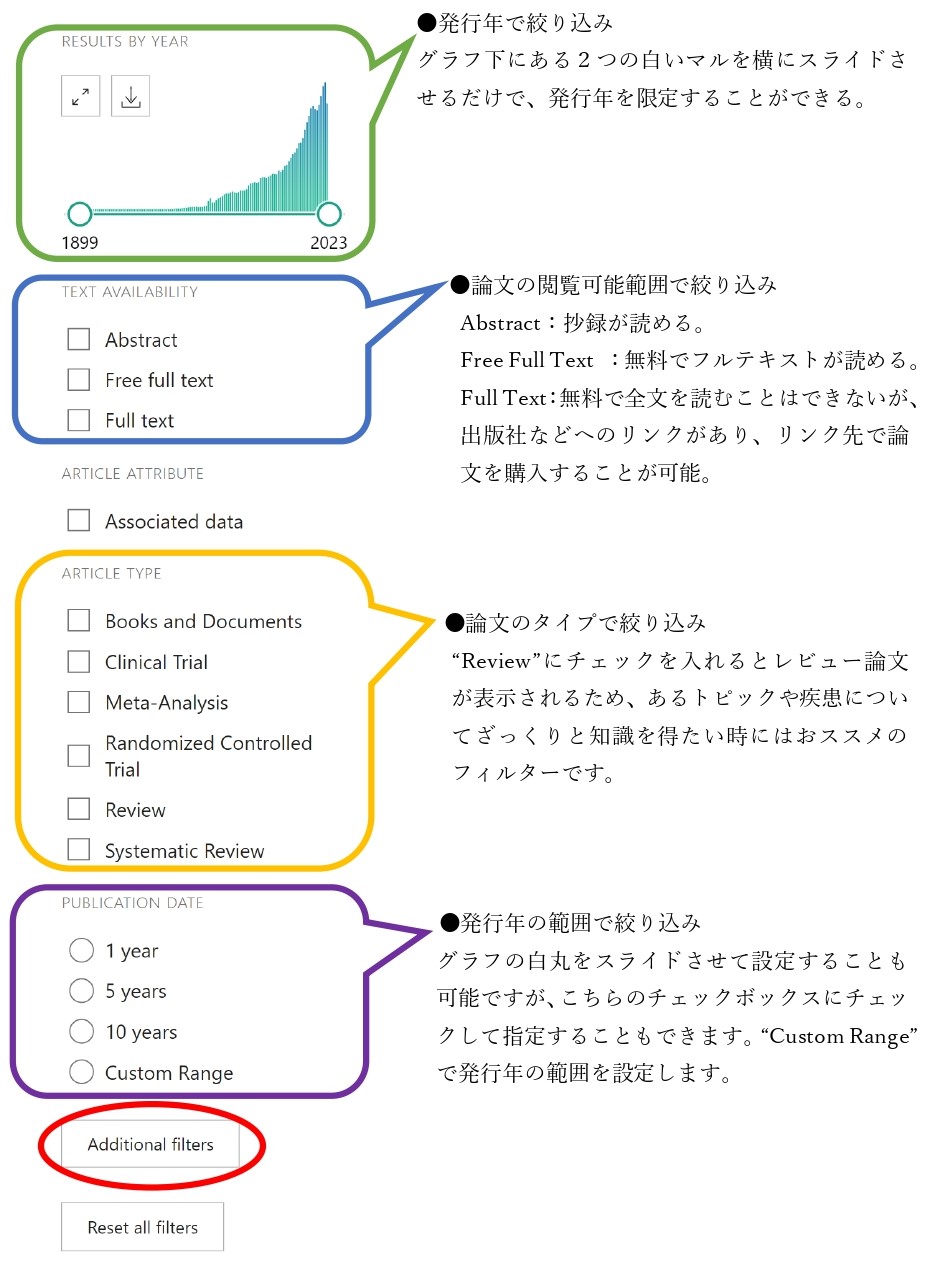
Additional Filtersからは、細かくフィルター設定することが可能です。
論文の種類、生物種、言語、性別、年齢など、とても細かなフィールドに限定して検索結果を表示することができます。
検索結果が多すぎる時、検索結果をフィールドで限定して表示したい時にはおススメの機能です。
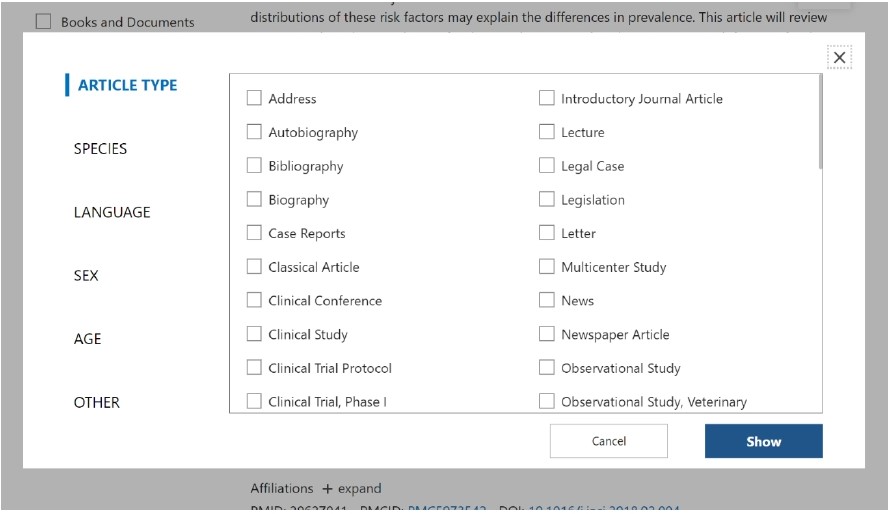
5. 詳細表示画面の見方
こちらが詳細表示画面になります。

「Abstract」の下には「Similar articles」、つまり検索した論文と類似する文献をリスト表示されています。
また、その下には「Cited by」として、表示している論文を引用した文献がリストされています。
6. 書誌情報(雑誌名やタイトルなど)からピンポイントで論文を探したい
⇒「Single Citation Matcher」を使いましょう。
雑誌名や巻号、タイトルといった書誌情報が分かっている場合は、ピンポイントで論文を検索することが可能です。この機能は、いくつかの書誌事項しか分かっていない時に、分かる項目だけを入力して検索し、完全な書誌事項を入手するためにも有効な機能です。
① Topページの下の方にある「Single Citation Matcher」をクリックしてください。
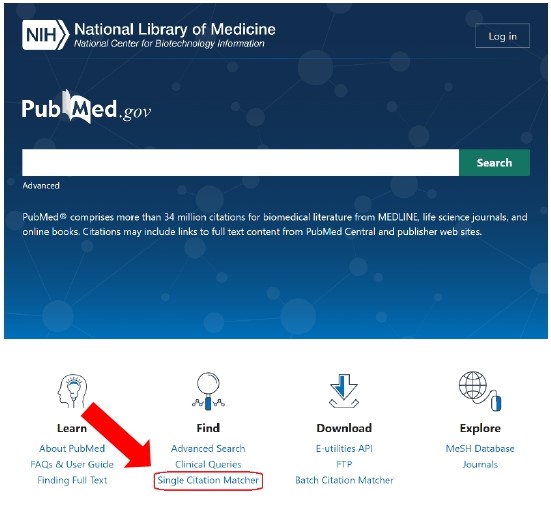
② このページから、書誌情報を入力して論文を検索することが可能です。
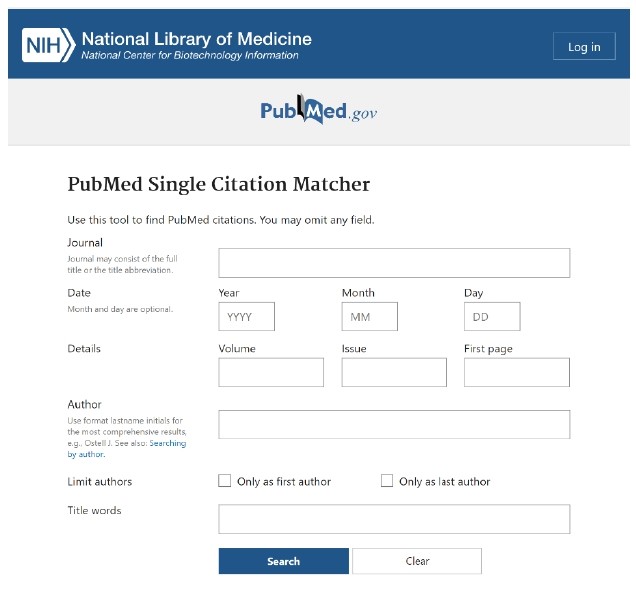
ちなみに、雑誌の正式名称のみを確認したい時はTopページの「Journal」をクリックし、「NLM Catalog」から略称を入れて検索する方が便利です。
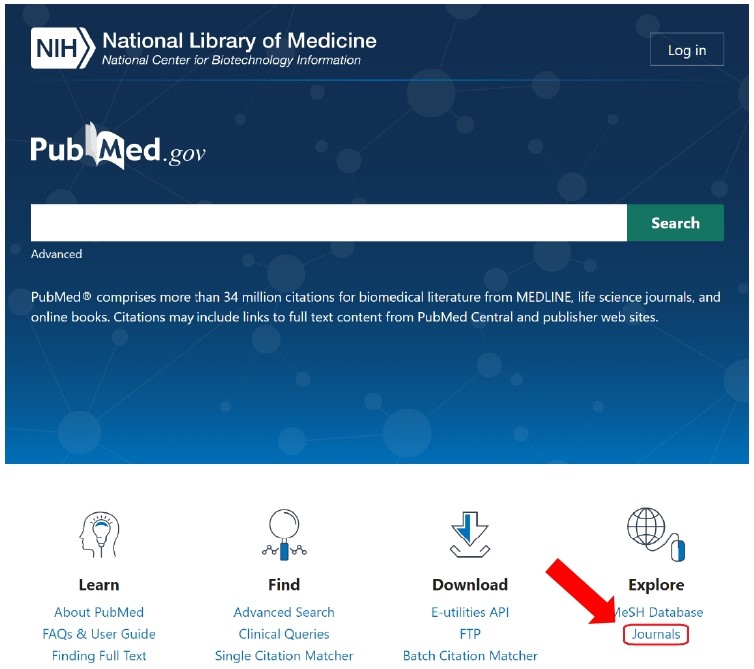
「Journal」検索画面
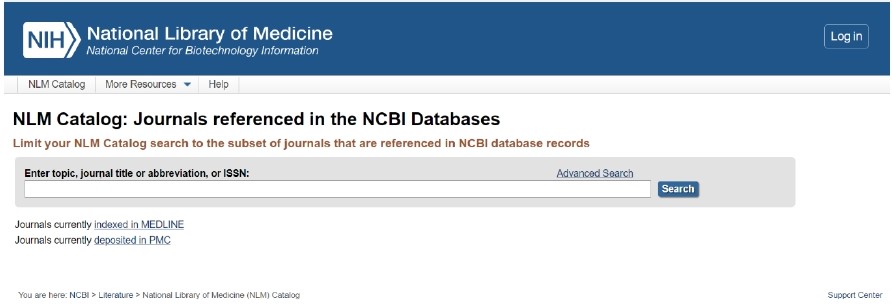
7. インパクトファクターの高い論文をチェックしたい
PubMedの検索結果にインパクトファクターを表示させたい場合は、個人が開発したGoogle Chromeの拡張機能である「PubMed Impact Factor」をインストールすることで可能になります。
この拡張子を搭載すると、検索結果の雑誌名の隣に、(IF:〇〇;Q〇〇)という形で表示されます。
さらに、フィルター機能として、「JCR QUARTILE」が追加されます。
※「PubMed Impact Factor」はPubMed公式の拡張機能ではありません。ご利用はご自身の責任でお願いいたします。
「JCR QUARTILE」は、その雑誌の分野でインパクトファクターの高い順に雑誌を並べた時の、相対的な位置を示す尺度です。Q1は上位1/4に入り最も高いランクとなり、以降Q2は上位2/4、Q3は上位 3/4、Q4は上位 4/4となります。
PubMedには、本当に様々な機能があります。
ぜひ、実際に検索したり、機能を使ってフィルターをかけてみたり、データを保存してみたり、試してみてください。
ぴったりの便利機能がみつかるはずです。
さいごに
文献検索相談・代行検索をサポートいたします。
GENRYUでは、お探しのテーマに応じた研究情報を、お客様に代わり学術情報専門のサーチャーが検索を行うサービスを提供しております。
今回ご説明したPubMed、MEDLINEをはじめとした学術情報のデータベースでの文献調査を、検索テーマやキーワードを相談の上、サーチャーが代行します。
このほか、データベースの利用法や文献の管理・入手方法のアドバイスも可能です。
検索技術者検定2級を所持している熟練のサーチャーが、検索テクニックとノウハウをフルに活用し、お客様のニーズに合わせた情報をご提供します。
ご相談の流れ
1. 検索テーマ、キーワード、使用データベース、検索年代の範囲等について打ち合わせ
2. 検索式のご提案と修正
3. 検索結果のお届け(テキストデータ)
Excelなどのリスト形式でのお届けも可能です。
4. 文献の取り寄せ
文献検索にご不安のある方はもちろん、特にシステマティック・レビューなど網羅的な文献検索を必要としている方は是非ご利用ください。
↓ お問い合わせはこちら ↓
お電話や、メールでもご相談を受け付けております。
☎:050-5530-3700
✉:mail@genryu.net

